Kopiera på papprets båda sidor (dubbelsidig kopiering)
- Du måste välja en dubbelsidig kopieringslayout bland alternativen nedan innan du startar dubbelsidig kopiering.
- Originaldokumentets layout avgör vilken dubbelsidig kopieringslayout du bör välja.
- Använd kopieringsglaset för att manuellt göra dubbelsidiga kopior av ett dubbelsidigt dokument.
Du kan bara använda vanligt papper i formaten A4, A5 eller Letter.
- Stående
- Enkelsidig > dubbelsidig (långsidan vänds)
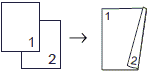
- Enkelsidig > dubbelsidig (kortsidan vänds)
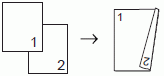
- Dubbelsidig > dubbelsidig
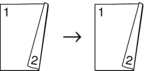
- Liggande
- Enkelsidig > dubbelsidig (långsidan vänds)
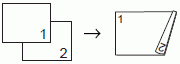
- Enkelsidig > dubbelsidig (kortsidan vänds)
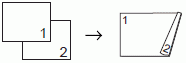
- Dubbelsidig > dubbelsidig

DCP-T530DW/DCP-T535DW/DCP-T536DW/DCP-T580DW/DCP-T583DW/DCP-T730DW/DCP-T735DW/DCP-T830DW/DCP-T835DW
- Tryck på
 eller
eller  för att välja antal kopior.
för att välja antal kopior. - Tryck på Copy / Scan Options.
- För att sortera flera kopior trycker du på
 eller
eller  och väljer följande:
och väljer följande: - Välj alternativet [Stapla/Sortera]. Tryck på OK.
- Välj alternativet [Sortera]. Tryck på OK.
- Tryck på
 eller
eller  för att välja alternativet [2-sidigt]. Tryck på OK.
för att välja alternativet [2-sidigt]. Tryck på OK. - Gör något av följande:
Om du vill göra dubbelsidiga kopior från ett enkelsidigt dokument ska du trycka på
 eller
eller  för att välja följande:
för att välja följande: - Tryck på [Layout]för att ändra layoutalternativen. Tryck på OK.
- Välj alternativet [Vänd långsidan] eller [Vänd kortsidan]. Tryck på OK.
- Välj [1-si.⇒2-sidigt]. Tryck på OK.
- Om du vill göra dubbelsidiga kopior av ett dubbelsidigt dokument manuellt placerar du dokumentet på kopieringsglaset och trycker på
 eller
eller  för att välja alternativet [2sidig ⇒ 2sidig]. Tryck på OK.
för att välja alternativet [2sidig ⇒ 2sidig]. Tryck på OK.
- Tryck på Mono Start eller Colour Start.Om du placerade dokumentet i dokumentmataren (endast modeller med dokumentmatare) skannar maskinen sidorna och börjar skriva ut.
- Upprepa följande steg för varje sida av dokumentet om du använder kopieringsglaset:
- Placera nästa sida på kopieringsglaset och tryck sedan på
 för att skanna sidan.
för att skanna sidan. - När alla sidor har skannats trycker du på
 för att börja skriva ut.
för att börja skriva ut.
Rör INTE vid den utskrivna sidan förrän den matats ut helt. Maskinen skriver ut den första sidan, drar ut papperet och drar sedan tillbaka det för att skriva ut den andra sidan.
Vänta tills papperet ligger i utmatningsfacket innan du hämtar det.
Om du får suddiga utskrifter eller pappersstopp, följ dessa steg:
- Tryck på Menu.
- Välj alternativet [Underhåll]. Tryck på OK.
- Välj [Utskriftsval]. Tryck på OK.
- Välj alternativet [MinskaKladd]. Tryck på OK.
- Ändra inställningarna. Tryck på OK.

 Närliggande information: Ändra utskriftsalternativen för att förbättra utskriftsresultaten
Närliggande information: Ändra utskriftsalternativen för att förbättra utskriftsresultaten
DCP-T780DW/MFC-T930DW/MFC-T935DW/MFC-T980DW
- (MFC-T930DW/MFC-T935DW/MFC-T980DW) Tryck på
 (Copy).
(Copy). - (MFC-T930DW/MFC-T935DW/MFC-T980DW) Ange önskat antal kopior med sifferknapparna.
- (DCP-T780DW) Tryck på - eller + på kontrollpanelen upprepade gånger för att ange önskat antal kopior.
- För att sortera flera kopior trycker du på
 eller
eller  och väljer följande:
och väljer följande: - Välj alternativet [Stapla/Sortera]. Tryck på OK.
- Välj alternativet [Sortera]. Tryck på OK.
- Tryck på
 eller
eller  för att välja alternativet [Duplexkopia]. Tryck på OK.
för att välja alternativet [Duplexkopia]. Tryck på OK. - Gör något av följande:
Om du vill göra dubbelsidiga kopior från ett enkelsidigt dokument ska du trycka på
 eller
eller  för att välja följande:
för att välja följande: - Tryck på [Layout]för att ändra layoutalternativen. Tryck på OK.
- Välj alternativet [Vänd långsidan] eller [Vänd mot kortsida]. Tryck på OK.
- Välj [1-sidigt⇒ 2-sidigt]. Tryck på OK.
- Om du vill göra dubbelsidiga kopior av ett dubbelsidigt dokument manuellt placerar du dokumentet på kopieringsglaset och trycker på
 eller
eller  för att välja alternativet [2sidig⇒2sidig]. Tryck på OK.
för att välja alternativet [2sidig⇒2sidig]. Tryck på OK.
- Tryck på Mono Start eller Colour Start.Om du placerade dokumentet i dokumentmataren (endast modeller med dokumentmatare) skannar maskinen sidorna och börjar skriva ut.
- Upprepa följande steg för varje sida av dokumentet om du använder kopieringsglaset:
- Placera nästa sida på kopieringsglaset och tryck sedan på
 för att skanna sidan.
för att skanna sidan. - När alla sidor har skannats trycker du på
 för att börja skriva ut.
för att börja skriva ut.
Rör INTE vid den utskrivna sidan förrän den matats ut helt. Maskinen skriver ut den första sidan, drar ut papperet och drar sedan tillbaka det för att skriva ut den andra sidan.
Vänta tills papperet ligger i utmatningsfacket innan du hämtar det.
Om du får suddiga utskrifter eller pappersstopp, följ dessa steg:
(MFC-T930DW/MFC-T935DW/MFC-T980DW) Tryck på
 (bläck).
(bläck). (DCP-T780DW) Tryck på
 (bläck).
(bläck). - Välj [Utskriftsval]. Tryck på OK.
- Välj alternativet [Minska kladd]. Tryck på OK.
- Ändra inställningarna. Tryck på OK.

 Närliggande information: Ändra utskriftsalternativen för att förbättra utskriftsresultaten
Närliggande information: Ändra utskriftsalternativen för att förbättra utskriftsresultaten



